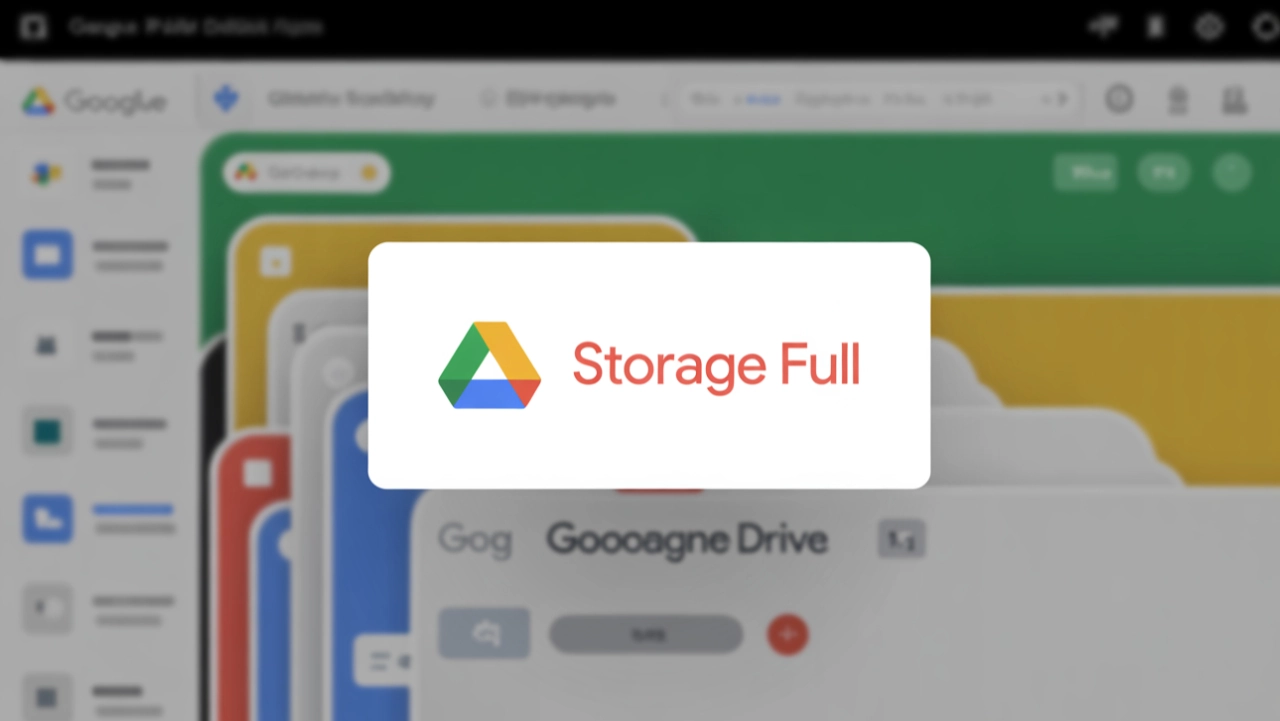Google Drive Storage Clean:-આજના ડિજીટલ યુગમાં આપણે બધું જ ઓનલાઈન સાચવીએ છીએ — ફોટા, ડોક્યુમેન્ટ્સ, વીડિયો અને અગત્યની ફાઈલો. અને જ્યારે વાત આવે Google Drive ની, તો એ આપણા માટે ભરોસાપાત્ર ડિજિટલ લાઈબ્રેરી જેવું છે. પણ શું તમે ક્યારેય આવી પરિસ્થિતિનો સામનો કર્યો છે કે જ્યારે Drive પૂરું ભરાઈ ગયું હોય અને તમારે કોઈ અગત્યની ફાઈલ અપલોડ કરવાની હોય? કે પછી કોઈ અગત્યનો ઇમેઇલ મોકલવાનો હોય ? બસ એ જ સમસ્યા પર છે આ લેખ – Google Driveમાંથી બિનજરૂરી ડેટા દૂર કરીને કેવી રીતે જગ્યા બચાવવી અને Driveને કેવી રીતે ક્લીન રાખવી!

Follow us:
Google Drive Storage Clean:-Google Drive માત્ર તમારું નહીં, પણ Gmail અને Google Photosનું સ્ટોરેજ પણ કરે છે. એટલે જ્યારે Drive ભરાઈ જાય છે, ત્યારે તમે ઇમેલ્સ મોકલી પણ નથી શકતા અથવા ફોટા પણ અપલોડ થઈ શકતા નથી. આ લેખમાં અમે તમને સ્ટેપ બાય સ્ટેપ સમજાવશું કે કેવી રીતે મોટી ફાઈલો શોધવી, કયા ભાગમાં સૌથી વધુ જગ્યા વપરાઈ રહી છે, અને કઈ સેટિંગ્સ બદલવાથી ગુગલ ડ્રાઈવમાં ઓટોમેટિક જગ્યા બચી શકે છે. વાંચો આ સંપૂર્ણ આર્ટિકલ અને Google Driveને બનાવો સાફ અને ફાસ્ટ!
Google Drive નું સ્ટોરેજ ભરાઈ જાય તો શું થાય?
Google Drive ફ્રીમાં 15 GB સ્ટોરેજ આપે છે, જે Gmail, Google Photos અને Google Drive — ત્રણે માટે શેર કરવામાં આવે છે. એટલે જો તમે કોઈ એક જગ્યાએ વધારે ડેટા સેવ કરો છો, તો બાકીના સર્વિસ પર પણ તેની અસર પડે છે.
જો તમારું Google Drive સ્ટોરેજ સંપૂર્ણ ભરાઈ જાય છે, તો નીચે આપેલી સમસ્યાઓનો સામનો કરવો પડી શકે છે:
- નવી ફાઈલો Drive માં અપલોડ નથી થઈ શકતી.
- Gmail માં નવા ઇમેલ્સ મોકલી કે મેળવી શકતા નથી.
- Google Photos ઓટોમેટિક બેકઅપ કરવાનું બંધ થઈ જાય છે.
- Google Docs, Sheets કે Slides બનાવી શકતા નથી અથવા એડિટ કરવામાં સમસ્યા આવે છે.
- તમારા એકાઉન્ટની સુવિધા ધીમી થઈ શકે છે અને ખાસ કરીને મોબાઇલ પર Sync થવાનું બંધ થઈ શકે છે.
આમ, Google Drive ભરાઈ જાય એ માત્ર સ્ટોરેજ ઈશ્યૂ નહીં, પણ આખા Google Ecosystem પર અસર પેદા કરે છે. એટલે સમયસર Drive ને ક્લીન રાખવી ખૂબ જ જરૂરી છે.
Google Drive Storage Clean
Google Drive ને ક્લીન કરવાની કેટલીક સરળ ટીપ્સ
જો તમે પણ ગૂગલ ડ્રાઇવને ક્લીન કરવા માંગતા હોય તો નીચે આપેલી ટીપ્સને ફોલો કરો.
1. મોટી ફાઈલો શોધો અને ડિલીટ કરો
Google Driveમાં કઈ ફાઈલ વધુ જગ્યા રોકી રહી છે તે જાણો અને તેમાંથી નકામી ફાઇલોને કાઢી નાખો.
નીચેના સ્ટેપ અનુસરો:
- drive.google.com પર જાઓ
- ડાબી બાજુએ “Storage” વિકલ્પ પર ક્લિક કરો
- હવે ફાઈલો size પ્રમાણે sort કરો, જેથી સૌથી મોટી ફાઈલો ઉપર દેખાશે.
- દેખાતી મોટી ફાઈલોમાંથી નકામી ફાઇલો પસંદ કરો અને ડિલીટ કરો.
- Google Drive Storage Clean
2. Google Drive નુ Trash ખાલી કરો
ફાઈલને ડિલીટ કરવાથી તે તરત જ જગ્યા ખાલી નથી કરતી — તે Trash (Bin) માં જાય છે. અને ત્યાં 30 દિવસ સુધી રહી શકે છે. માટે નકામી ફાઇલોને Trash માંથી કાઢવી જરૂરી છે.
Trash ખાલી કરવા માટે નીચેના સ્ટેપ અનુસરો:
- Drive માં ડાબી બાજુએ “Trash” (અથવા Bin) વિકલ્પ પર જાઓ.
- Trash માં પડેલી બધી જ ફાઈલો પર એકવાર નજર કરી લો અને કોઈ કામની ફાઈલ ન દેખાય, તો “Empty Trash” કરો.
Google Drive Storage Clean
3. Google Photos માંથી Backup બંધ કરો
ઘણા લોકોના ફોટા ઓટોમેટિક Drive સાથે Sync થાય છે, જેના કારણે મોટા ભાગનું સ્ટોરેજ ભરાઈ જાય છે. Google ફોટોનું બેકઅપ બંધ કરી ઘણું સ્ટોરેજ બચાવી શકાય છે.
google photo નું બેકઅપ બંધ કરવા નીચેના સ્ટેપ અનુસરો:
- photos.google.com પર જાઓ.
- Settings માંથી “Upload Size” માંથી “Original Quality” ના બદલે “Storage Saver” પસંદ કરો.
- Drive Settings માં જઈને “Create a Google Photos folder” disable કરો.
Google Drive Storage Clean
4. Gmail સાથે આવેલ Attachment ફાઈલને ચકાસો
Gmailના મોટા attachments ફાઈલ પણ Driveની જગ્યા લે છે. આવી ફાઈલ ડિલીટ કરીને ડ્રાઈવના સ્ટોરેજને બચાવી શકાય છે.
આવી attachments કેવી રીતે શોધશો:
Gmailમાં નીચે જેવી ટર્મ સર્ચ કરો:has:attachment larger:10M
પછી જોઈને જૂના, બિન જરૂરી ઇમેલ્સ ડિલીટ કરો.
Google Drive Storage Clean
5. નકામા Google Docs, Sheets અને Slides ડિલીટ કરો.
Google Driveમાં ઘણા વખતથી બનાવેલા અને ઉપયોગમાં ન આવતા ડોક્યુમેન્ટ્સ પણ જગ્યા લે છે. આવા ડોક્યુમેન્ટ ને ડીલીટ કરી ઘણી જગ્યા બચાવી શકાય છે.
સ્ટેપ્સ:
- Driveમાં જાઓ અને search barમાં file type લખો – જેમ કે
type:document - હવે Modified Date પ્રમાણે સૉર્ટ કરો.
- જૂના અને બિનજરૂરી ફાઈલ પસંદ કરીને ડિલીટ કરો.
Google Drive Storage Clean
6. Share થયેલી મોટી ફાઈલો ચકાસો
તમારા Driveમાં બીજાઓ સાથે શૅર કરેલી મોટી ફાઈલો પણ હોઈ શકે છે.
સ્ટેપ્સ:
- Drive માં “Shared with me” વિભાગમાં જાઓ.
- જ્યાંથી તમે એ ફાઈલ બનાવનાર નથી, પણ તમારું સ્ટોરેજ વાપરાઈ રહ્યું હોય – તેવા ફાઈલ કાઢી નાખો.
Google Drive Storage Clean
7. Google One Activity ચકાસો (જરૂર હોય તો)
જો તમારું Google One Account છે, તો activity અને storage utilization તમને વધુ ડિટેઇલમાં સ્ટોરેજ ક્યાં વપરાયું તેની માહિતી આપશે.
Google One: one.google.com પર જઈને સ્ટોરેજ ડિસ્ટ્રિબ્યુશન જોઈ શકાય છે.
Google Drive Storage Clean
8. જૂના કે ડુપ્લિકેટ ફોટાઓ Google Photos માંથી કાઢો
Google Photos પણ Drive સ્ટોરેજનો એક મોટો ભાગ ખાય છે. જૂના Screenshots, ડુપ્લિકેટ ફોટા, બ્લર થયેલી તસવીરો વગેરે શોધી કાઢીને ડિલીટ કરો.
સ્ટેપ:
- Albums > Utilities > Review and delete blurry photos
- Search > Screenshots / WhatsApp Images
- Use storage management tool: https://photos.google.com/storage
Google Drive Storage Clean
9. આ બધું કરતા પણ સ્ટોરેજ ખાલી ન થાય તો ?
કેટલાક ડોક્યુમેન્ટ કે મીડિયા તમે હાલ જરૂરી નથી પણ ભવિષ્યમાં ઉપયોગી બની શકે — તો Drive પરથી ડાઉનલોડ કરો અને તમારા કોમ્પ્યુટર કે મોબાઈલમાં સાચવી લો. ત્યારબાદ Drive માંથી ડિલીટ કરો જેથી ડ્રાઈવમાં જગ્યા બચી રહે.
ટિપ: Download Folder તરીકે વર્ષ/વિષય પ્રમાણે યોગ્ય રીતે નામ આપો જેથી પછી શોધવામાં સહેલાઈ રહે.
અંતે
આ લેખમાં અમે Google Drive ની સ્ટોરેજ બચાવવાની સરળ Manual Cleanup Tips શેર કરી છે. શું આ ટિપ્સ તમારા માટે ઉપયોગી સાબિત થઈ? શું તમે કોઈ અલગ રીતે Google Drive ક્લીન કરો છો જે અમે અહીં આપેલી ન હોય? અમને નીચે કોમેન્ટમાં જરૂર જણાવો. જો આ લેખ તમારા માટે ઉપયોગી રહ્યો હોય, તો તે તમારા મિત્રો અને પરિવાર સાથે શેર કરવાનું ભૂલશો નહીં!